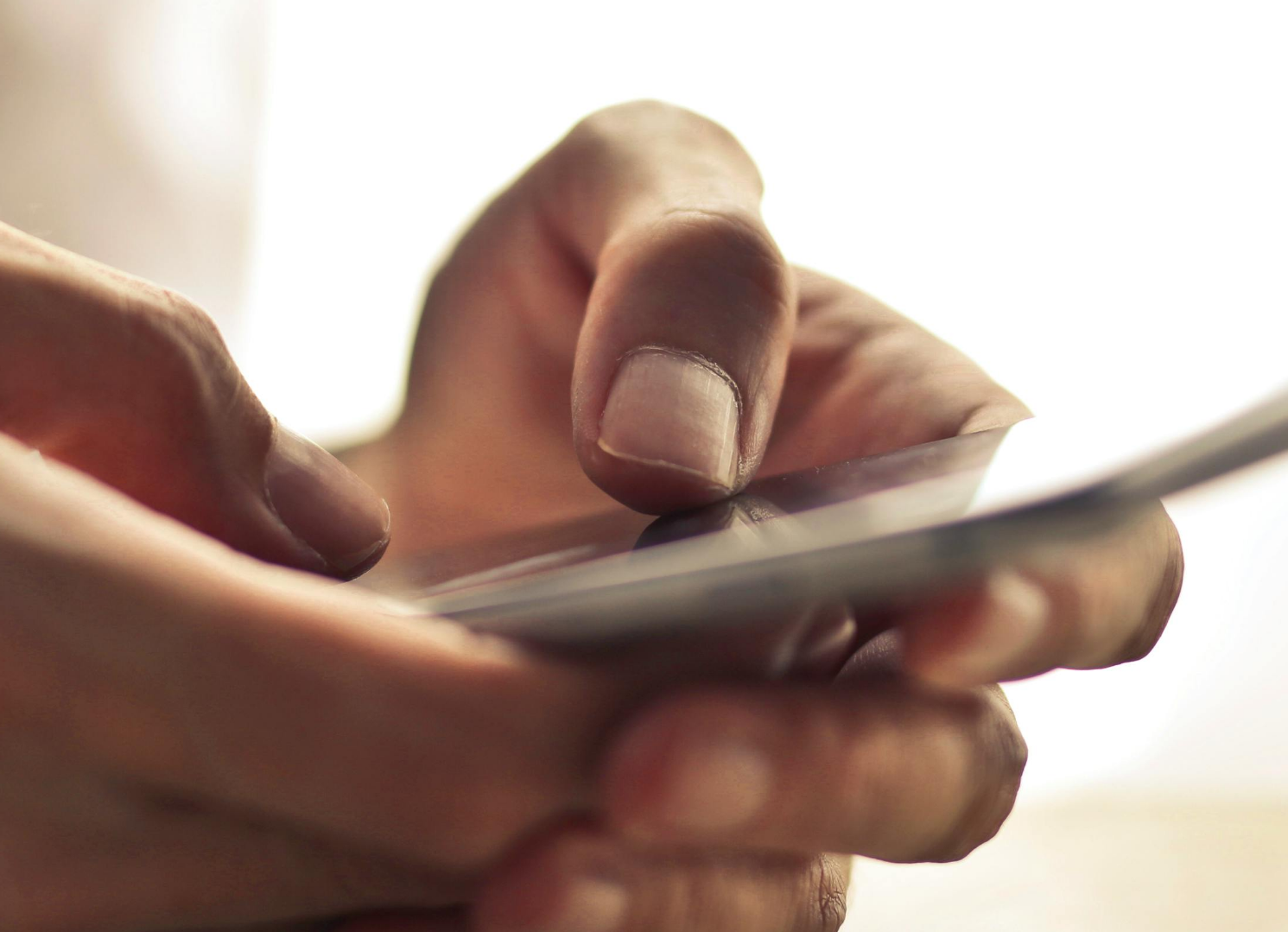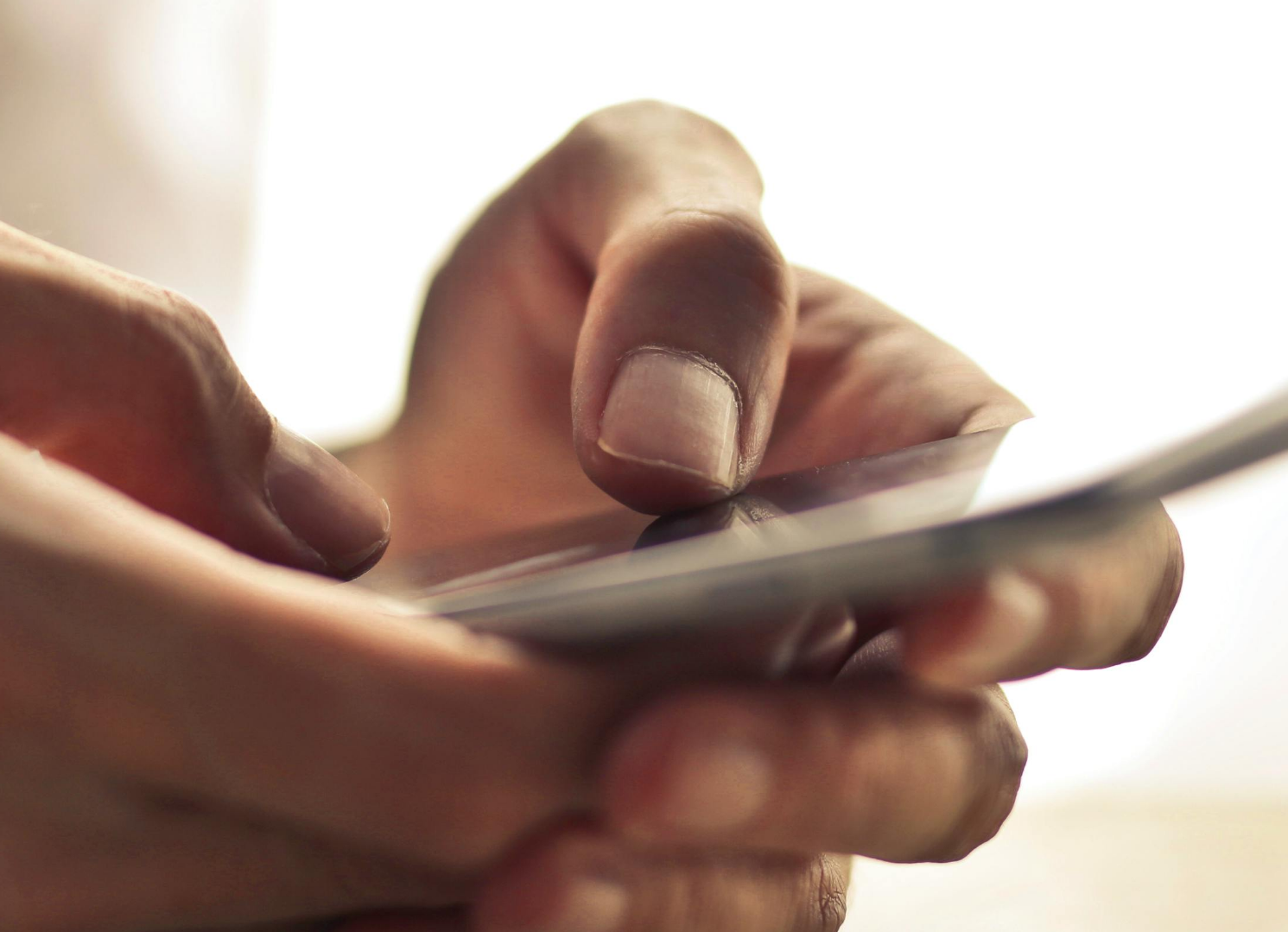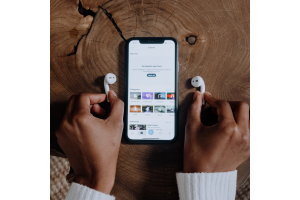Scanner de l'iPhone vers le Mac.

Welcome to Magento Blog by Magefan. This is your first post. Edit or delete it, then start blogging!
Please also read Magento 2 Blog online documentation and How to add "read more" tag to post content
Follow Magefan on:
Magento 2 Blog Extension GitHub | Magefan at Twitter | Magefan at Facebook
Scanner de l'iPhone vers le Mac.
Une pile de papier ici, une autre là... Ne serait-il pas génial si vous pouviez facilement numériser tous ces documents rapidement sur votre Mac. Même si vous n'avez pas une imprimante ou un scanner haut de gamme pour automatiser cette tâche ?
Eh bien, prenez simplement votre iPhone ou iPad en main, allumez votre Mac... et profitez de ce conseil.


Comment scanner un document depuis l’iPhone ou l'iPad.
Pas de …panique… c'est super simple.
Pour numériser rapidement un document et le sauvegarder sur votre Mac, ouvrez le dossier dans lequel vous souhaitez enregistrer le Scan sur votre Mac. Faites un clic droit dans la zone vide de cette fenêtre, sélectionnez "Importer depuis iPhone/iPad" et ensuite "Numériser des documents".
La caméra de votre iPhone/iPad s'ouvre automatiquement, permettant de numériser le document avec détection automatique des bords et ajustement automatique des couleurs, sans que vous ayez besoin d'appuyer sur le déclencheur. L'iPhone/iPad s'en charge automatiquement dès que le document est bien capturé.
Voilà, le document numérisé est maintenant enregistré sur votre Mac dans le bon dossier. Il ne reste plus qu'à le renommer - et c'est fini. Un excellent exemple de la collaboration directe entre les appareils Apple, vous permettant de gagner du temps en laissant la technologie agir en arrière-plan.
Et oui, j'ai été aussi étonné que vous en découvrant cela. C’est génial !
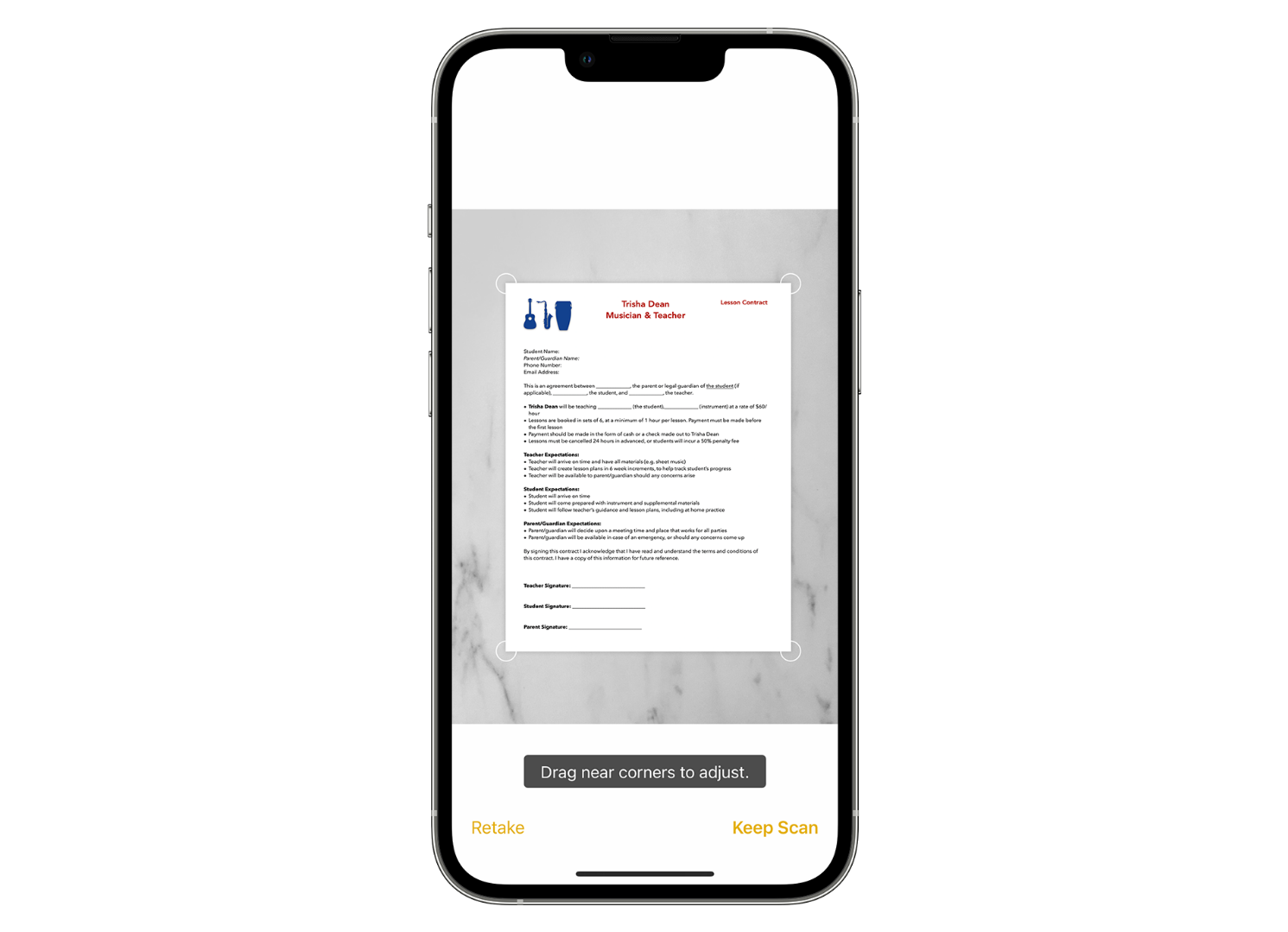
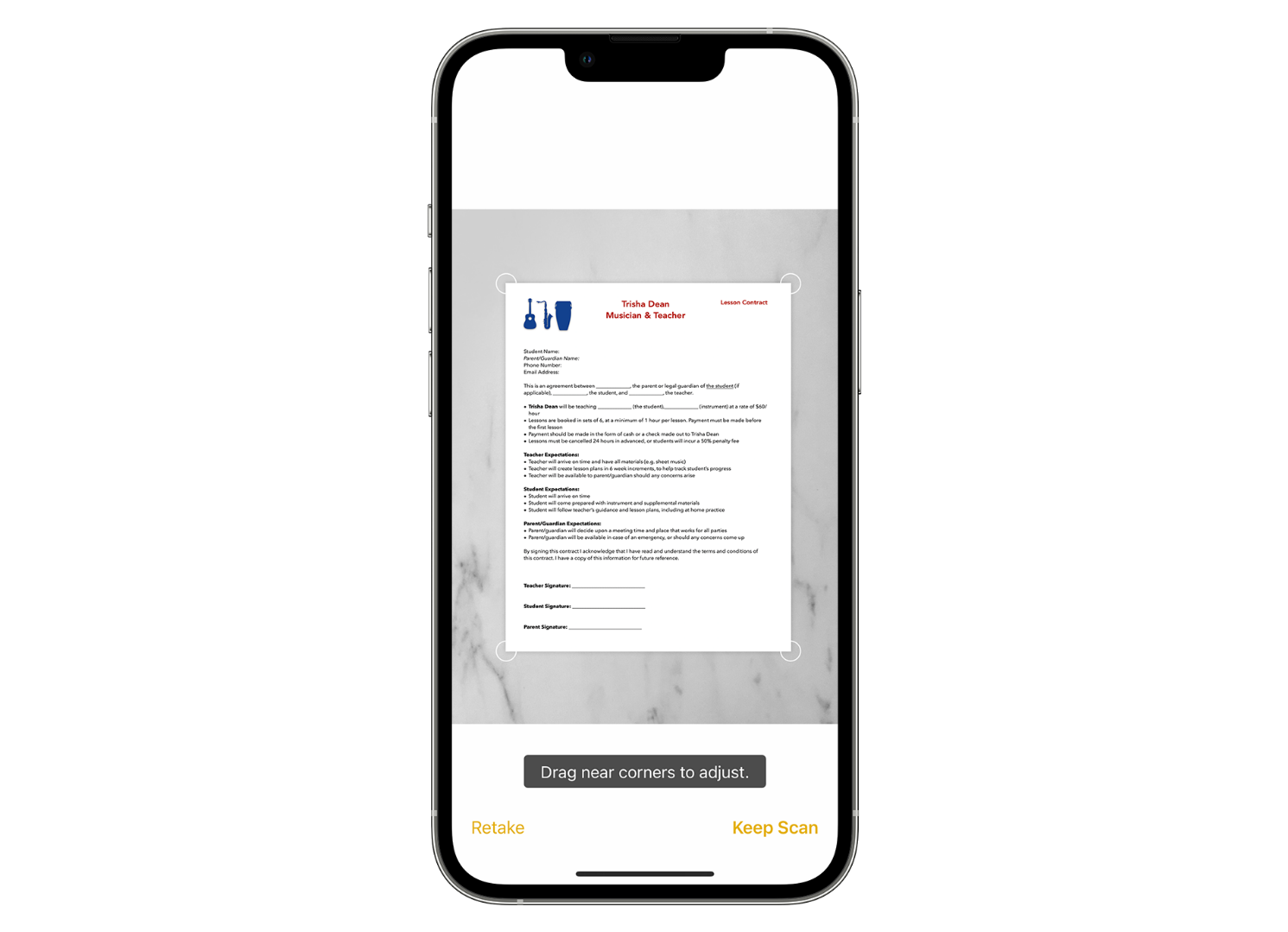
S’assurer du bon fonctionnement de la numérisation entre les appareils.
Pour que la numérisation entre vos appareils fonctionnement, assurez-vous que votre Mac et votre iPhone/iPad soient connectés au même compte iCloud.
Vous pouvez visiter cet article d’Apple pour en savoir plus sur cette connectivité transparente entre les appareils Apple.